Kaip pakeisti pelės jautrumą sistemoje „Windows“.
„Microsoft“ "Windows 10 „Windows 11“ Herojus / / March 16, 2022

Paskutinį kartą atnaujinta

Reikia pakoreguoti, kaip greitai pelės žymeklis juda ekrane „Windows“ kompiuteryje? Turėsite pakoreguoti pelės jautrumą naudodami šį vadovą.
Pelės jautrumas – tai pelės arba pelės valdymo pulto greitis ir reagavimas. Kai perkeliate pelės žymeklį, kaip greitai jis juda ir ar jis tinkamas?
Galbūt norėsite padidinti pelės jautrumą, jei reikia atlikti mažesnius ir kruopštesnius žymeklio koregavimus. Pavyzdžiui, jei žaidžiate, galbūt norėsite greito pelės žymeklio, kad greitai pakeistumėte taikinius. Taip pat, jei pelė yra per lėta, galite pakoreguoti jautrumą, kad pagerintumėte situaciją.
Jei kyla problemų dėl lėtos (arba greitos) pelės, galite pakeisti pelės jautrumą „Windows“ kompiuteryje atlikdami toliau nurodytus veiksmus.
Kaip pakeisti pelės jautrumą sistemoje „Windows 11“ per nustatymus
Norėdami sureguliuoti pelės jautrumą kompiuteryje su Windows 11, atlikite šiuos veiksmus:
- Atidaryk Pradžios meniu ir pasirinkite Nustatymai variantas.

- Atsidarius Nustatymai, pasirinkite Bluetooth ir įrenginiai iš sąrašo kairėje.
- Dešinėje slinkite ir pasirinkite Pelė.
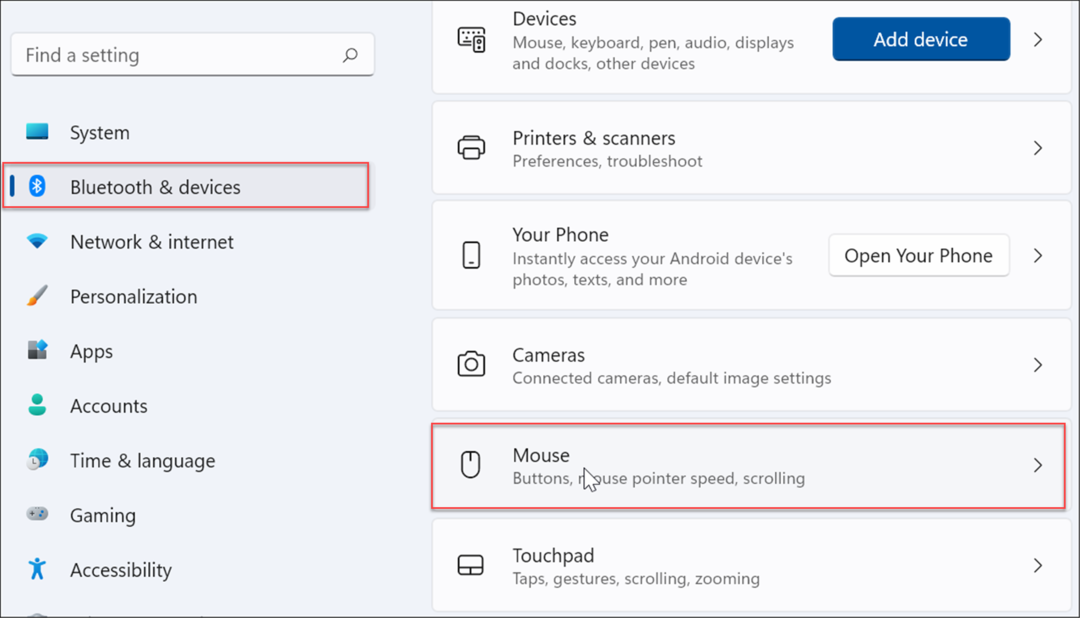
- Norėdami sureguliuoti, naudokite slankiklį Pelės žymeklio greitis iki tokio lygio, kuris jums labiausiai tinka.
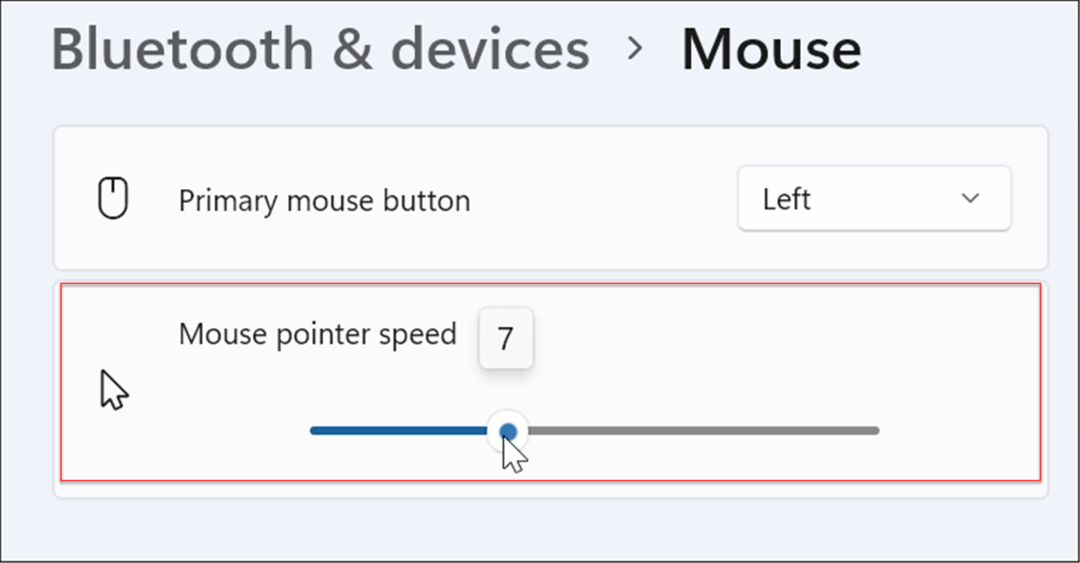
Kaip sureguliuoti pelės jautrumą sistemoje „Windows 10“ per nustatymus
Jei naudojate „Windows 10“, pelės jautrumą taip pat galite reguliuoti naudodami „Nustatymų“ programą, tačiau veiksmai bus skirtingi.
Pakeiskite pelės jautrumą sistemoje Windows 10 atlikdami šiuos veiksmus:
- Naudoti spartusis klavišas„Windows“ klavišas + I pradėti Nustatymai.
- Atsidarius Nustatymai, ieškokite lengva prieiga prie pelės ir spustelėkite pirmąjį rezultatą.
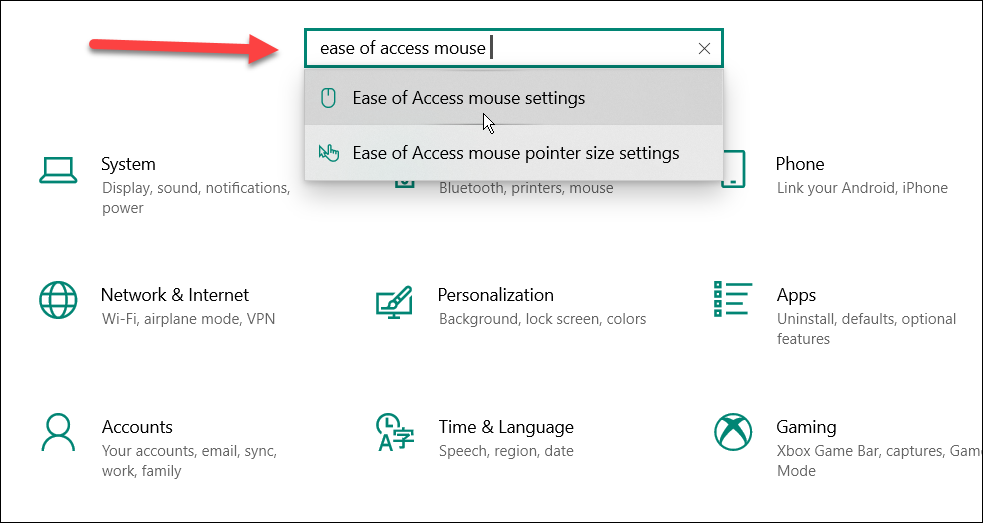
- Sureguliuokite slankiklius Rodyklės greitis ir Rodyklės pagreitis kol jūsų pelės žymeklio greitis bus tinkamas.
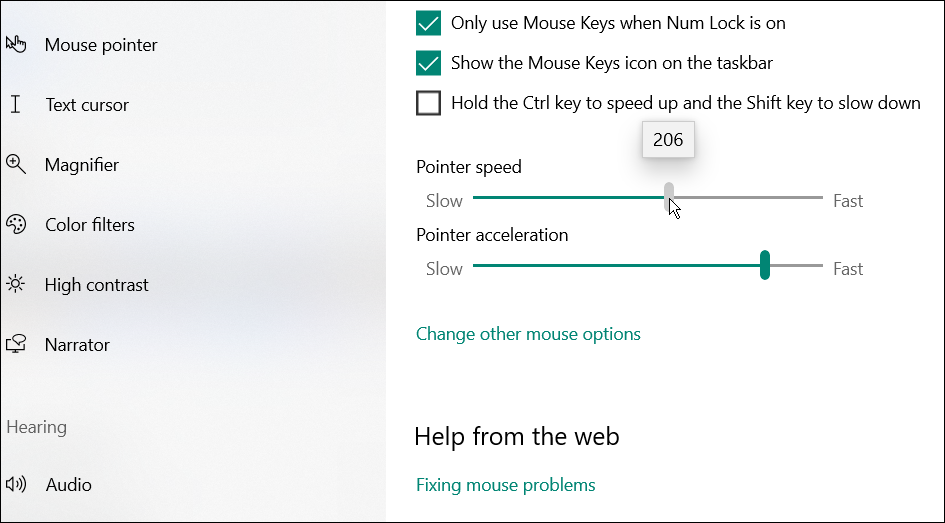
Pakeiskite pelės jautrumą naudodami valdymo skydelį
Kitas būdas koreguoti pelės jautrumą Windows 10 arba 11 yra naudoti senesnį valdymo skydelį.
Norėdami sureguliuoti pelės jautrumą per valdymo skydelį, atlikite šiuos veiksmus:
- Atidaryk Pradžios meniu.
- Lauke Pradėti įveskite cpl ir pasirinkite Kontrolės skydelis programėlėje Geriausias atitikimas skyrius.
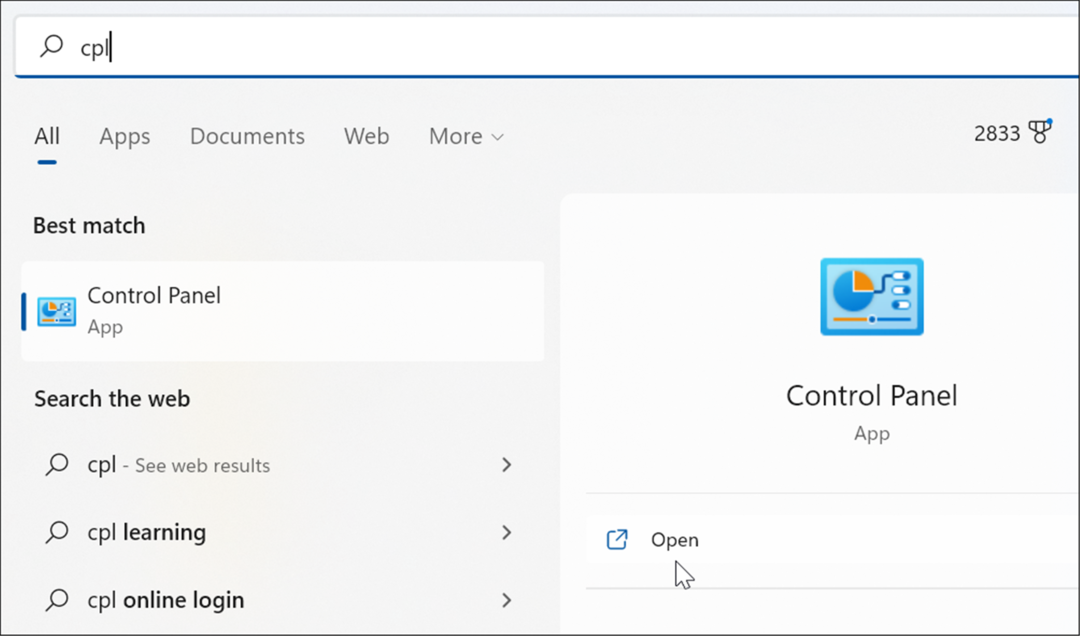
- Kada Kontrolės skydelis atsidaro, įveskite pelė paieškos laukelyje.
- Pasirinkite Pakeiskite pelės žymeklio ekraną arba greitį parinktis iš sąrašo.
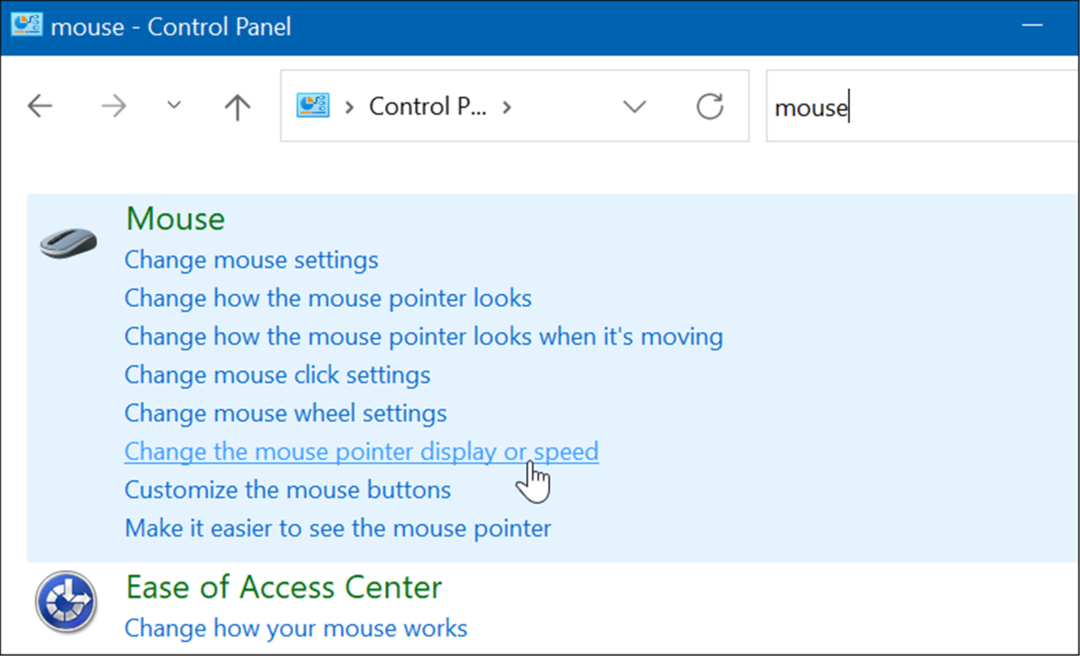
- The Pelės ypatybės atsidarys langas – būtinai pasirinkite Rodyklės parinktys skirtukas.
- Sureguliuokite Pasirinkite žymeklio greitį slankiklį Judėjimas skyrių pagal savo pageidavimus ir patikrinkite Padidinkite žymeklio tikslumą variantas.
- Spustelėkite Taikyti ir Gerai kad pritaikytumėte nustatymą.
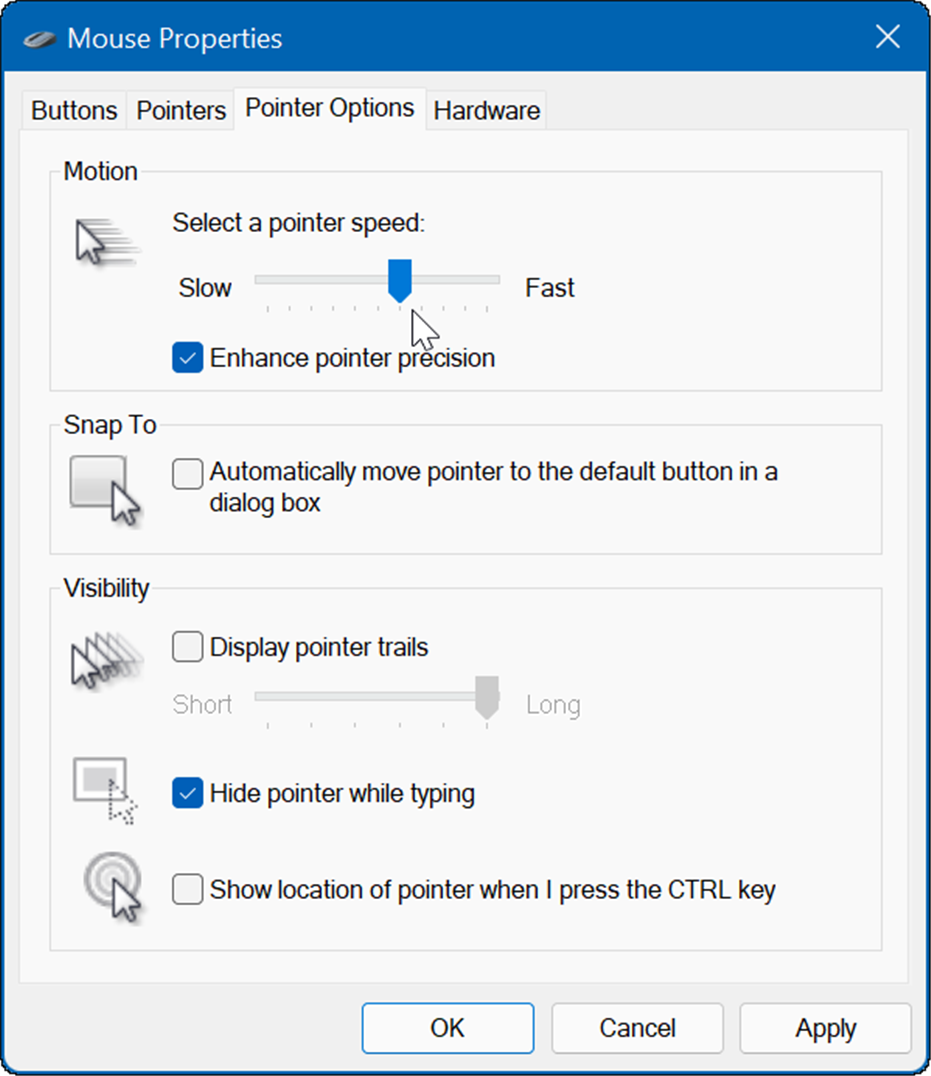
Žaidimų ir kitų aukščiausios klasės pelių naudojimas
Nors galite naudoti aukščiau pateiktas parinktis, kad sureguliuotumėte aukščiausios klasės ar žaidimų pelės reagavimą, šios pelės taip pat turės savo patentuotą programinę įrangą, kad būtų galima koreguoti. Pavyzdžiui, žaidimų pelės iš Razer arba profesionalios pelės iš Logitech turi savo reguliavimo programinę įrangą.
Galite turėti aukščiausios klasės pelę, pvz., „Razer Pro“ dizainui arba „Logitech G502“ žaidimams. Jei taip, patikrinkite, ar gamintojo svetainėje nėra atnaujintos programinės įrangos. Jei ketinate naudoti žaidimų pelę su savo programine įranga, palikite numatytuosius Windows pelės nustatymus. Patirsite geresnę patirtį naudodami specialiai jai sukurtą pelės programinę įrangą.
Štai keletas aukščiausios klasės profesionalių ir žaidimų pelių, kurios jus gali sudominti:

Ergonomiškas formos faktorius: komfortas visą dieną darbe; 5G pažangus optinis jutiklis: pažangiausias tikslumas

1 metų ribota techninės įrangos garantija

PRO X SUPERLIGHT, veikianti naudojant LIGHTSPEED, yra greičiausia ir patikimiausia mūsų PRO pelė.

Amazon.com Kaina atnaujinta 2022-03-16 – Mes galime uždirbti komisinius už pirkinius naudodami mūsų nuorodas: daugiau informacijos
Sureguliuokite pelės jautrumą sistemoje „Windows“.
Atlikdami aukščiau nurodytus veiksmus, galite koreguoti pelės jautrumą sistemoje Windows, kad jis geriau atitiktų jūsų poreikius. Nors numatytieji jautrumo nustatymai paprastai tinka daugumai vartotojų, galite bet kada keisti nustatymus.
Žinoma, yra ir kitų nustatymų, kuriuos galite naudoti, kad pagerintumėte „Windows“ patirtį. Pavyzdžiui, galbūt norėsite išjunkite pelės spartinimą sistemoje „Windows 10“. arba išjungti nešiojamojo kompiuterio jutiklinę dalį, kai prijungta pelė. Jei turite seną Apple Mighty Mouse arba Magic Mouse, galite susieti jį su Windows.
Be to, kai reikia koreguoti pelės nustatymus sistemoje „Windows“, galite padidinti žymeklio dydį ir spalvą.
Kaip rasti „Windows 11“ produkto kodą
Jei jums reikia perkelti „Windows 11“ produkto kodą arba tiesiog jo reikia švariai įdiegti OS,...
Kaip išvalyti „Google Chrome“ talpyklą, slapukus ir naršymo istoriją
„Chrome“ puikiai išsaugo naršymo istoriją, talpyklą ir slapukus, kad optimizuotų naršyklės veikimą internete. Jos kaip...
Kainų suderinimas parduotuvėje: kaip gauti kainas internetu perkant parduotuvėje
Pirkimas parduotuvėje nereiškia, kad turite mokėti didesnę kainą. Dėl kainų atitikimo garantijų galite gauti nuolaidų internetu apsipirkdami...
Kaip padovanoti „Disney Plus“ prenumeratą su skaitmenine dovanų kortele
Jei jums patiko „Disney Plus“ ir norite juo pasidalinti su kitais, štai kaip nusipirkti „Disney+“ dovanų prenumeratą...
